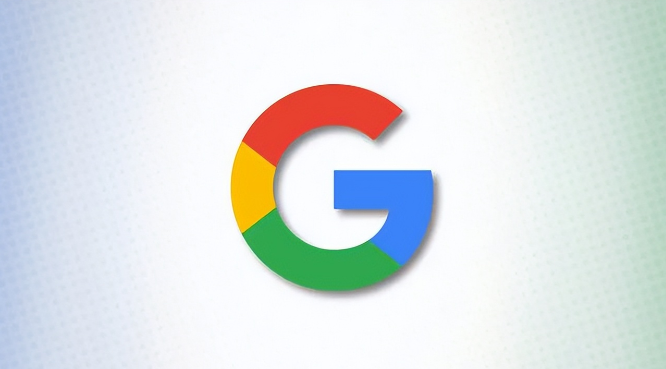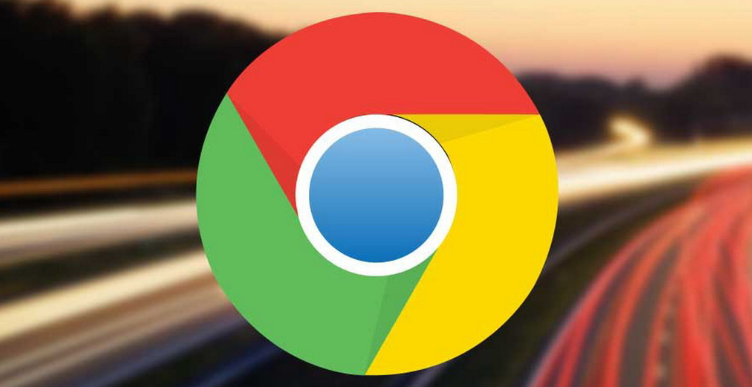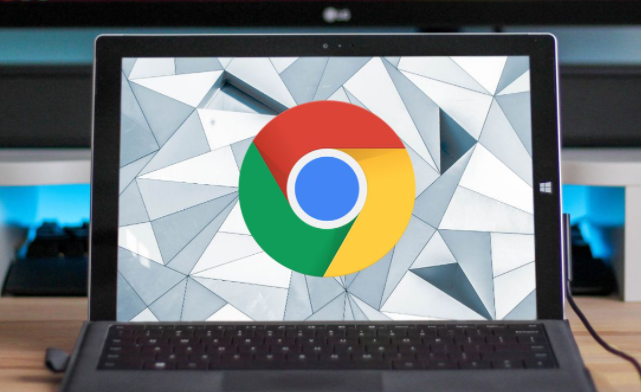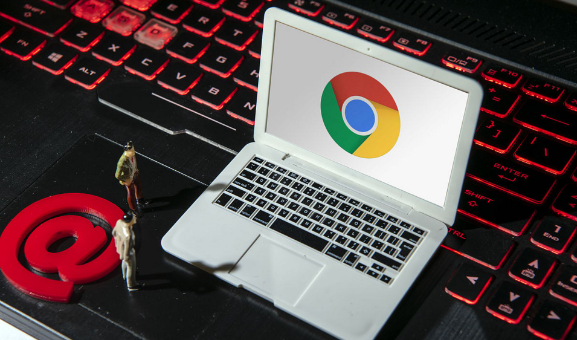您的位置:首页 > 谷歌浏览器下载完成后浏览器插件安装与管理完整流程
谷歌浏览器下载完成后浏览器插件安装与管理完整流程
时间:2025-07-19
来源:Chrome浏览器官网
详情介绍

1. 从官方商店安装插件:打开Chrome浏览器,点击右上角的三个点图标,选择“更多工具”,然后点击“扩展程序”。在扩展程序页面中,点击右上角的“打开Chrome网上应用店”链接,进入应用店。在Chrome网上应用店的搜索框中输入想要安装的插件名称或关键词,例如“广告拦截”“密码管理”等。系统会显示相关的插件列表。从搜索结果中选择需要安装的插件。可以查看插件的介绍、用户评价、下载量等信息,以确定是否适合自己。点击插件详情页面中的“安装”按钮。系统可能会提示确认安装,点击“确定”即可开始安装。安装过程通常很快,只需几秒钟时间。安装完成后,浏览器会提示“已安装”,此时可以在扩展程序页面中看到新安装的插件图标。有些插件可能还需要进一步的设置或配置,按照插件的提示进行操作即可。
2. 通过crx文件安装插件:从可靠的网站或插件开发者的官方网站下载插件的crx文件。确保下载的文件来源可信,以避免安全风险。在谷歌浏览器中,点击右上角的三个点,选择“更多工具”,然后点击“扩展程序”。在扩展程序页面中,找到右上角的“开发者模式”开关,将其打开。将下载的crx文件拖放到扩展程序页面中。浏览器会提示确认安装,点击“确定”即可开始安装。安装来自非官方渠道的crx文件时,要特别小心,因为可能存在恶意软件或安全风险。建议只安装来自知名开发者或可信赖网站的插件。
3. 管理已安装的插件:在Chrome浏览器中,点击右上角的三个点图标,选择“更多工具”,然后点击“扩展程序”。在扩展程序页面中,可以看到所有已安装的插件列表。点击某个插件旁边的“移除”按钮可以将其卸载。如果只是暂时不想使用某个插件,可以选择“禁用”选项,这样可以随时重新启用。定期检查并清理不用的插件,是保持浏览器高效运行的关键。
4. 更新插件版本:在扩展程序页面中,开启“开发者模式”(页面右上角),这将允许您加载未经过Chrome网上应用店发布的插件。点击“更新”按钮检查所有已安装插件的更新。如果有可用更新,Chrome会自动下载并安装。
总的来说,通过以上步骤,您可以在谷歌浏览器中轻松安装和管理插件,提升浏览体验和工作效率。
继续阅读